
virtualbox汉化版
版本:v5.2.20 大小:105MB
类别:系统相关 时间:2023-09-01
立即下载
版本:v5.2.20 大小:105MB
类别:系统相关 时间:2023-09-01
立即下载virtualbox汉化版是一款很受欢迎的开源虚拟机应用,是由德国Innotek公司开发的,号称是最强的免费虚拟机应用,有着很强的性能,可以虚拟几乎所有的Windows系统,功能很强大。而且该软件简单易用,在程序界面点击新建按钮,打开新建对话框,然后输入要新建虚拟系统的名称,再点击创建按钮,打开创建虚拟硬盘,自定义好虚拟硬盘的各种参数,最后单击创建按钮就完成了虚拟系统的创建,你可以随时启动虚拟系统。软件能够支持安装多个客户端操作系统,每个客户端系统皆可独立开启、暂停与停止,而且主端操作系统与客户端操作系统皆能相互通讯,还能彼此同时实用网络。不仅如此,软件还提供了很多种网络接入模式,包括NAT模式、Bridged Adapter模式、Internal模式等等,其中NAT模式是最简单的实现虚拟机上网的方式,无需配置,默认选择即可接入网络,只不过访问速度较慢,和主机之间不能互相访问,每个模式都有自己的优缺点,用户可以根据自己的需求进行选择。总体来说,它是非常强大的虚拟机应用,有需要的朋友欢迎前来本站下载。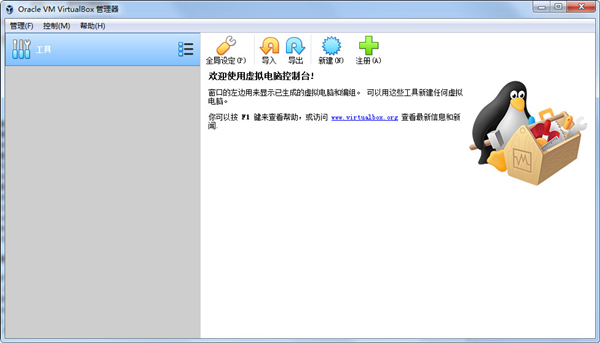
1、支持64位客户端操作系统,即使主机使用32位CPU
2、支持SATA硬盘NCQ技术
3、支持虚拟硬盘截图
4、支持无缝视窗模式 (须安装客户端驱动)
5、能够在主机端与客户端共享剪贴板 (须安装客户端驱动)
6、在主机端与客户端间创建共享文件夹 (须安装客户端驱动)
7、自带远程桌面服务器
8、支持VMware VMDK磁盘档及Virtual PC VHD磁盘档格式
9、3D虚拟化技术支持OpenGL(2.1版后支持)、Direct3D(3.0版后支持)
10、最多虚拟32颗CPU(3.0版后支持)
11、支持VT-x与AMD-V硬件虚拟化技术
12、支持iSCSI支持
13、支持USB与USB2.0支持
1、在软件虚拟机管理器界面中点击【新建】按钮,打开新建对话框
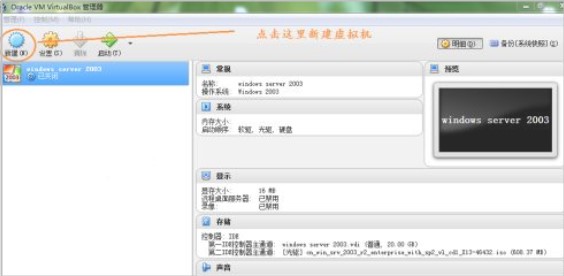
2、在新建对话框中的【名称】输入框中输入要新建虚拟系统的名称,【类型】下拉列表框中选择我们虚拟系统的类型,比如是windows,linux…,这里我安装的是ubuntu系统所以选择linux。然后点击【创建】按钮。打开创建虚拟硬盘。
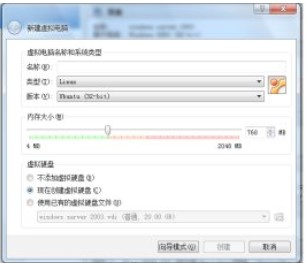
3、创建虚拟硬盘界面【文件大小】中拖动滑块就能改变文件大小。虚拟硬盘文件类型选择VHD。单击【创建】按钮。就创建好了虚拟系统
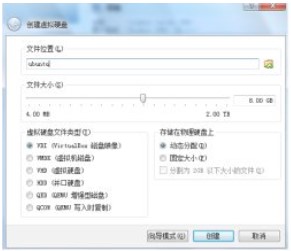
4、要启动创建好的系统只选中系统,然后点击管理器上的【启动】按钮即可,我们刚创建的是ubuntu系统,先要到管理器【存储】模块中的第二IDE通道控制器中选择我们电脑中保存的ubuntu系统镜像。
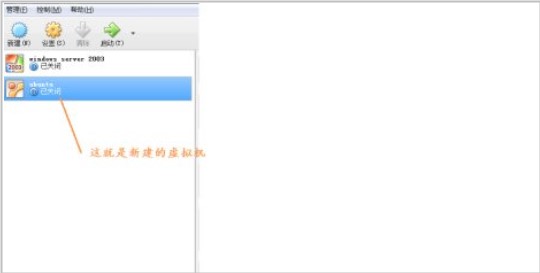
5、然后点击【启动】。
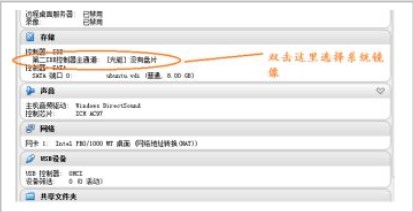
一、模拟的环境
1、能够安装多个客户端操作系统,每个客户端系统皆可独立打开、暂停与停止。
2、主端操作系统与客户端操作系统皆能相互通信,多个操作系统同时运行的环境,也彼此能够同时使用网络。
二、硬件模拟
1、支持Intel VT-x与AMD AMD-V硬件虚拟化技术。
2、硬盘被模拟在一个称为虚拟磁盘镜像文件(Virtual Disk Images)的特殊容器,目前此格式不兼容于其它虚拟机平台运行,通常作为一个系统档存放在主机端操作系统(扩展名.vdi)。
3、能够连结iSCSI,且能在虚拟硬盘上运作,此外可以读写VMware VMDK 档与VirtualPC VHD档。
4、ISO镜像文件可以被挂载成CD/DVD设备,例如下载的Linux 发行版DVD镜像文件可以直接使用在软件上,而不需刻录在光盘上,亦可直接在虚拟机上挂载实体光盘驱动器。
5、默认上提供了一个支持 VESA 兼容的虚拟显卡,与一个供Windows、Linux、Solaris、OS/2 客户端系统额外的驱动程序,可以提供更好的性能与功能,如当虚拟机的视窗被缩放时,会动态的调整分辨率。
6、在声卡方面,虚拟一个Intel ICH AC97声卡与SoundBlaster 16 声霸卡。
7、在以太网适配器方面,虚拟了数张网卡:AMD PCnet PCI II、AMD PCnet-Fast III、Intel Pro/1000 MT Desktop、Intel Pro/1000 MT Server、Intel Pro/1000 T Server。
1、在软件主界面单击“新建”按钮。
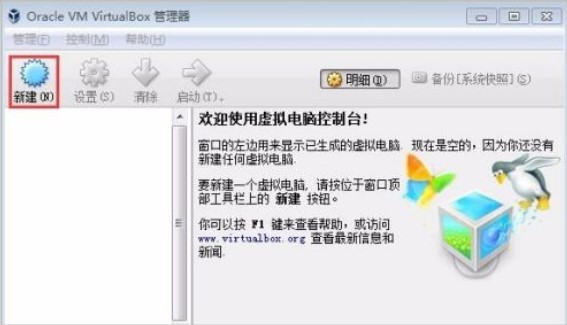
2、弹出“新建虚拟电脑”向导,在“名称”文本框中输入虚拟机名称;在“类型”下拉列表框中选择“Microsoft Windows”,在“版本”下拉列表框中选择“Windows 2012(64-bit)”,然后单击“下一步”按钮。
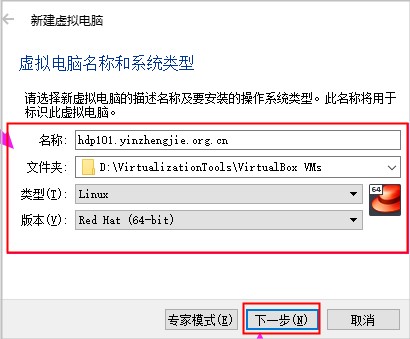
3、在打开的界面中为虚拟机分配内存,这里可以自身电脑的内存容量选择合适的大小,然后单击“下一步”按钮。
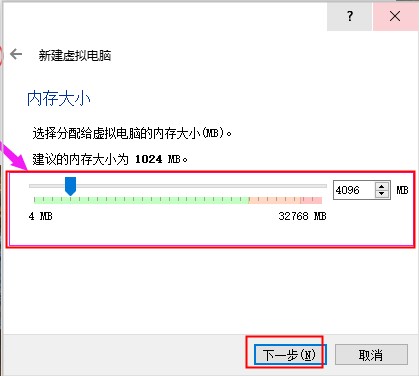
4、在打开的界面中保持默认设置,单击“创建”按钮,新建一个虚拟硬盘。
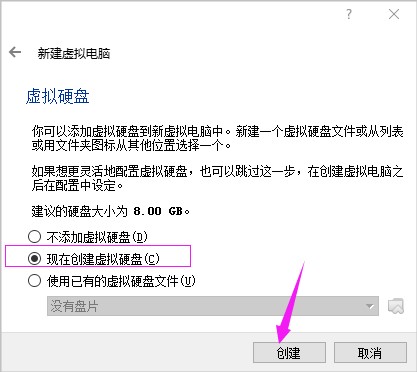
5、在打开的界面中选择虚拟磁盘文件类型,本例选择“VDI(VirtualBox磁盘映像)”单选钮,然后单击“下一步”按钮。
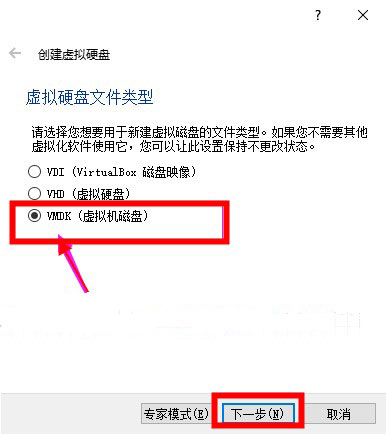
6、选择磁盘分配类型。本例选择“动态分配”单选钮,然后单击“下一步”按钮。
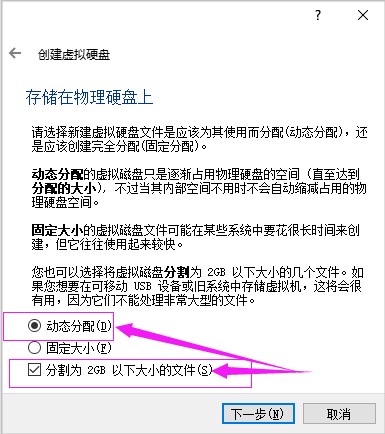
7、在打开的界面中选择虚拟硬盘的保存位置并设置虚拟硬盘大小,然后单击“创建”按钮。
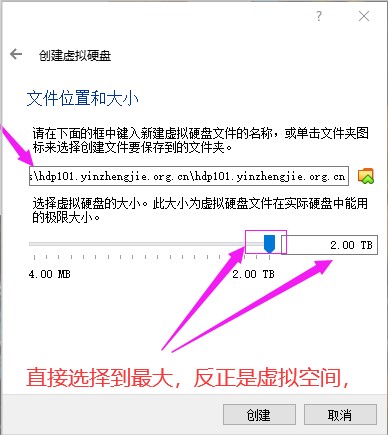
8、完成虚拟机的创建,选中虚拟机后,单击“设置”按钮,在弹出的虚拟机设置对话框中可以查看并修改虚拟机的各个参数。

v5.2.0版本
1、增加了可模拟的系统类型
2、增加了一些新增文件的管理功能
3、解决了一些格式上的已知问题
4、修复了一些bug,优化了软件界面
5、优化了软件性能

幻想国物语那鲁鲁王国破解版237MBv1.0.0
下载
妖女直播老版本150MBv1.19.00
下载
开心合成游戏破解版141.3MBv1.4.14
下载
樱桃视频破解版29.23MBv5.2
下载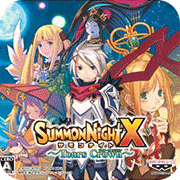
召唤之夜x汉化版178MBv3.0
下载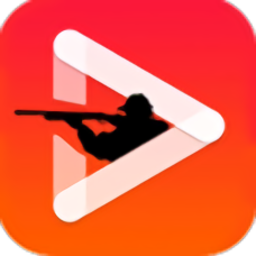
星云影视app官方最新版18.61 MBv4.3.0
下载
全民猜歌安卓版66.44MBv20.3.24
下载
放置江湖破解版107MBv1.10.0
下载
快读全本小说破解版6.75 MBv2.00
下载
蜘蛛纸牌破解版65.1MBv1.0.3
下载
无尽长廊app2.22MBv1.0
下载
nodevideo光流补帧手机版133.87Mv7.2.0
下载
FV悬浮球中文版26.96MBv1.5.0.6
下载
谷歌相机vivo版35.81Mv9.8.102.748116395.16
下载
秘密直播app36.05MBv5.3.0
下载